Cómo hacer una infografía gratis en Canva paso a paso
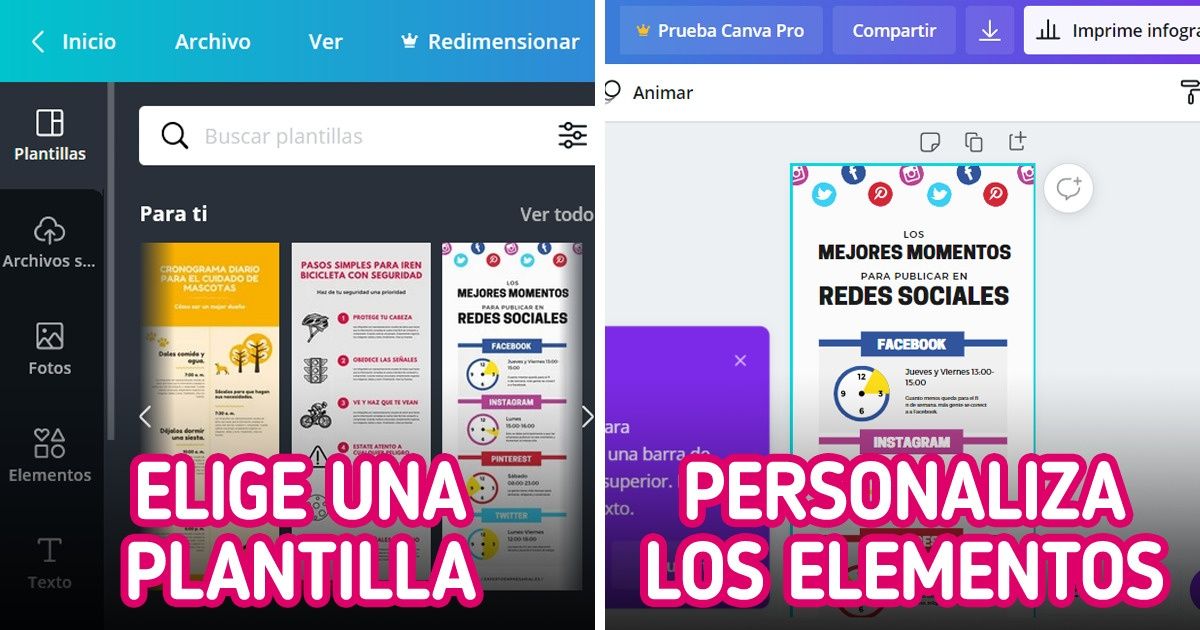
Actualmente se puede buscar casi cualquier cosa en Internet, y entre el contenido que más se consume se encuentran las infografías, ya que son un formato gráfico que permite mostrar información compleja en una pieza visual fácil de entender.
Ideas en 5 minutos te mostrará cómo hacer una infografía gratis en Canva.
Paso 1. Elige la información que quieres presentar
Una infografía hace más fácil la lectura de la información gracias a su diseño. Así, existen ciertas preguntas que te guiarán y ayudarán a definir los datos relevantes antes del proceso de creación:
-
¿Para qué haré mi infografía?
-
¿Cuál es el objetivo que quiero lograr?
-
¿A quién va dirigida mi infografía?
Paso 2. Regístrate en Canva
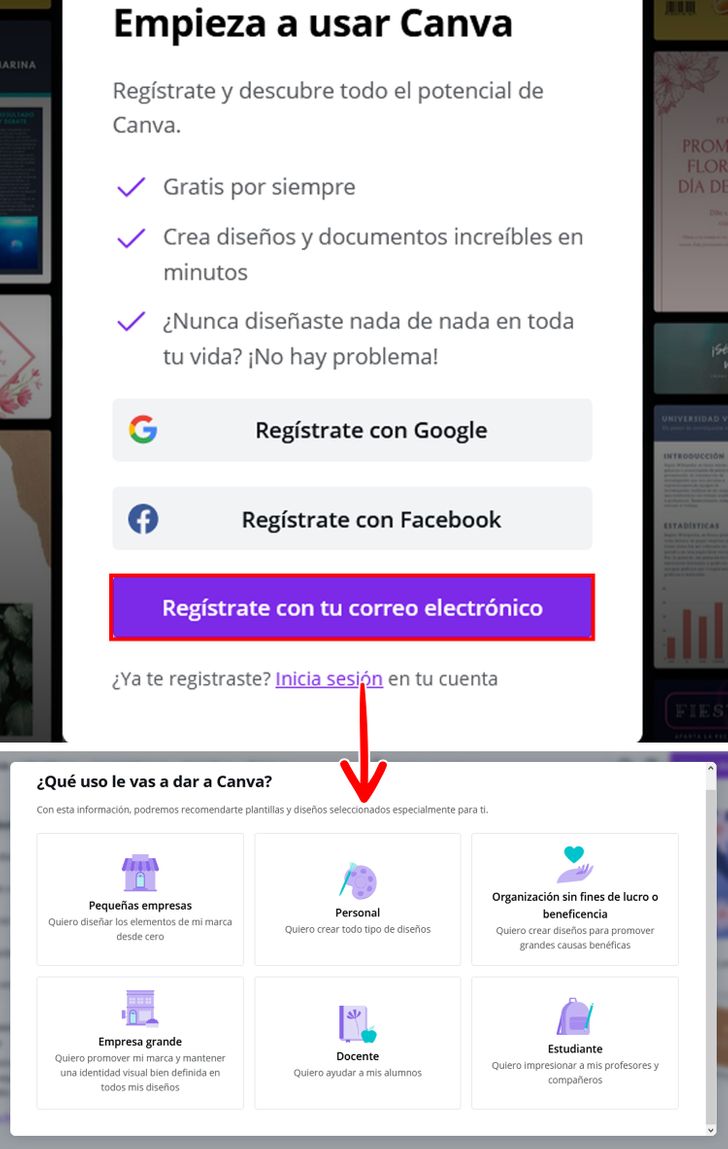
-
En tu buscador, teclea “canva.com” e ingresa en la página. Regístrate con la forma que más te convenga, ya sea con tu cuenta de Google, Facebook o con tu correo electrónico. Luego se te presentará una ventana con opciones para elegir el uso que le darás a la plataforma. Elige la que más se adapte a tus necesidades.
Paso 3. Selecciona el diseño “infografía”
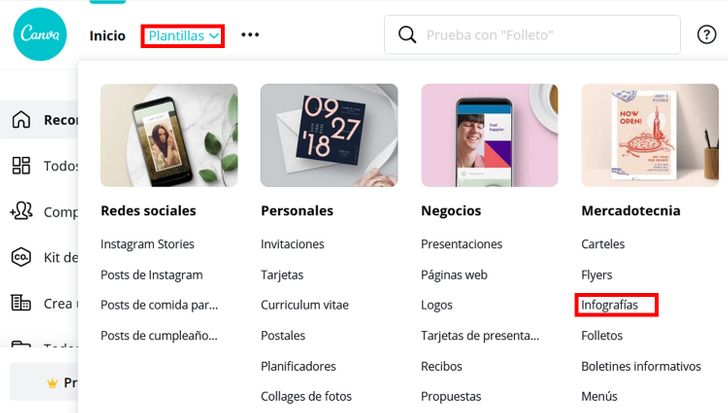
-
En la página de inicio, en la parte superior izquierda, haz clic en “Plantillas”. Se desplegarán todas las opciones de diseño. En el apartado de “Mercadotecnia”, encontrarás la opción “Infografía”. Al seleccionarla, te llevará a una nueva página para comenzar a hacer tu diseño.
Paso 4. Escoge tu plantilla
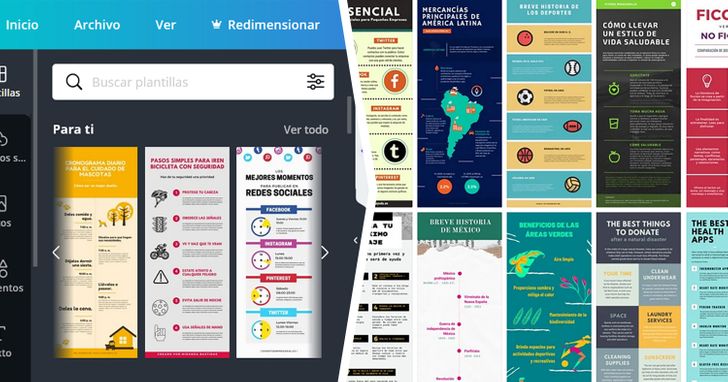
-
Selecciona la plantilla que más te guste entre todos los diseños que ofrece Canva. Recuerda que puedes personalizarla y modificarla según tus necesidades. También puedes escoger una hoja en blanco y empezar desde cero.
Paso 5. Ajusta la visualización
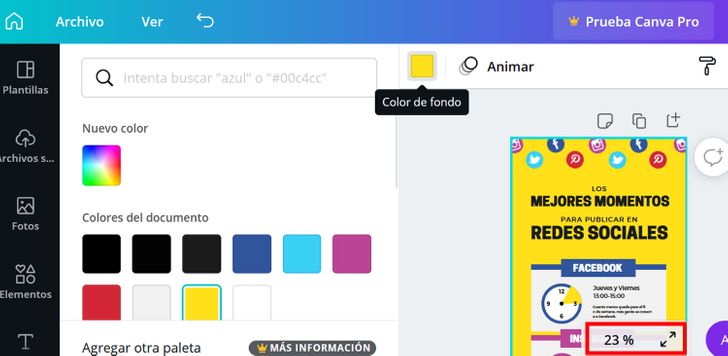
-
Para comenzar a personalizar tu infografía, ajusta el porcentaje de visualización que se encuentra en la parte inferior derecha. Esto te permitirá acercar para poder ver los detalles o alejar para ver la totalidad de la infografía.
Paso 6. Edita los bloques de texto
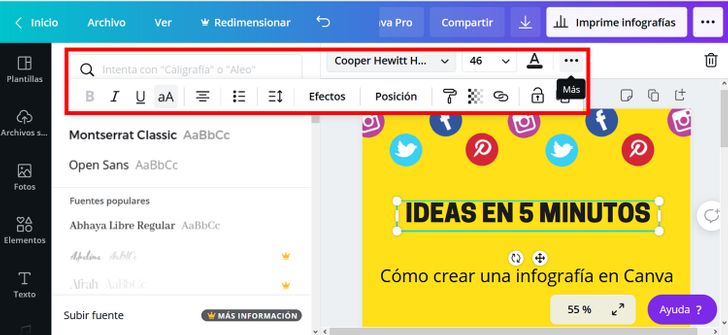
-
Para editar los bloques de texto, haz doble clic e ingresa tu información. Puedes elegir el tipo de letra, tamaño, color, alineación, espaciado, efectos, posición, etc.
Paso 7. Elimina los bloques que no necesitas
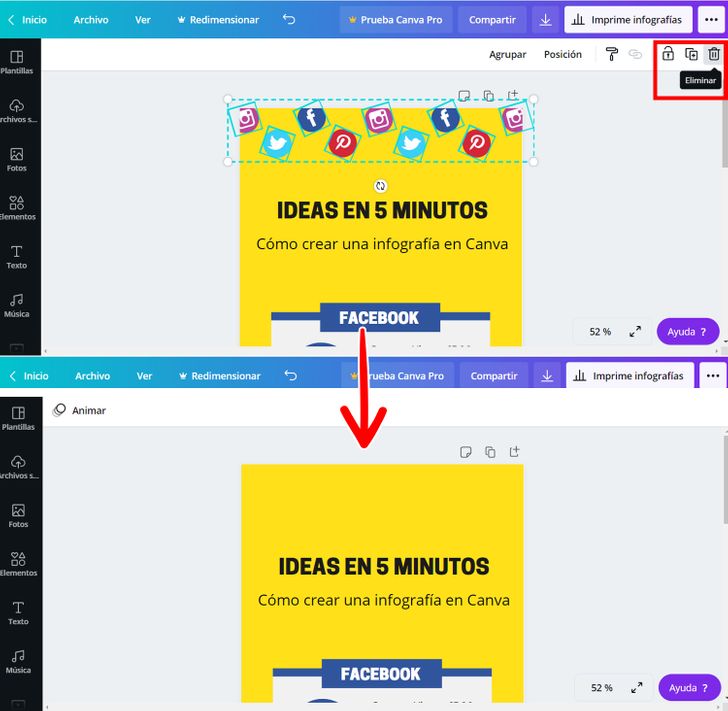
-
En la parte superior derecha se encuentra un ícono de contenedor de basura. Al seleccionar un bloque, ya sea de texto o imagen, puedes eliminarlo dando clic en él o con la tecla supr de tu teclado.
Paso 8. Cambia el color
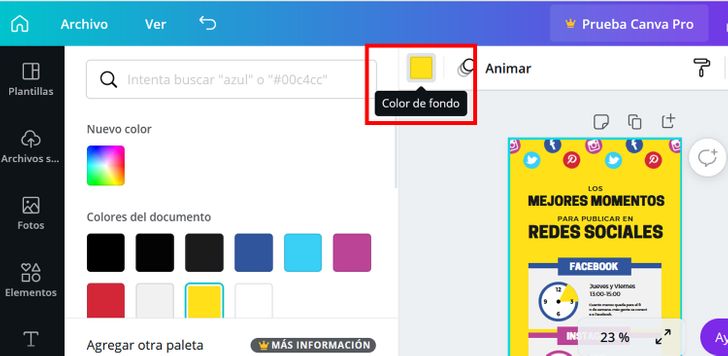
Después de que hayas ingresado la información, puedes modificar el color de todos los elementos:
-
Elige el bloque al que quieres cambiarle el color y ve a la barra superior. Allí encontrarás un recuadro con el color del elemento que vas a modificar.
Paso 9. Edita los bloques de imágenes
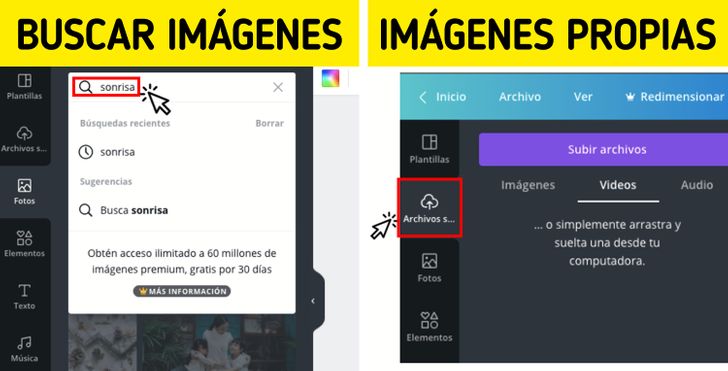
Para agregar o editar imágenes en tu infografía, puedes optar por algunas de la biblioteca de Canva o subir tus propias fotos:
-
En la barra lateral izquierda, elige la opción “Fotos” para buscar imágenes en Internet. Recuerda seleccionar únicamente las que tengan la etiqueta “gratis”.
-
Escoge la opción “Archivos subidos” si deseas subir imágenes, videos o audio desde tu ordenador o desde otras aplicaciones.
Paso 10. Tu infografía está lista
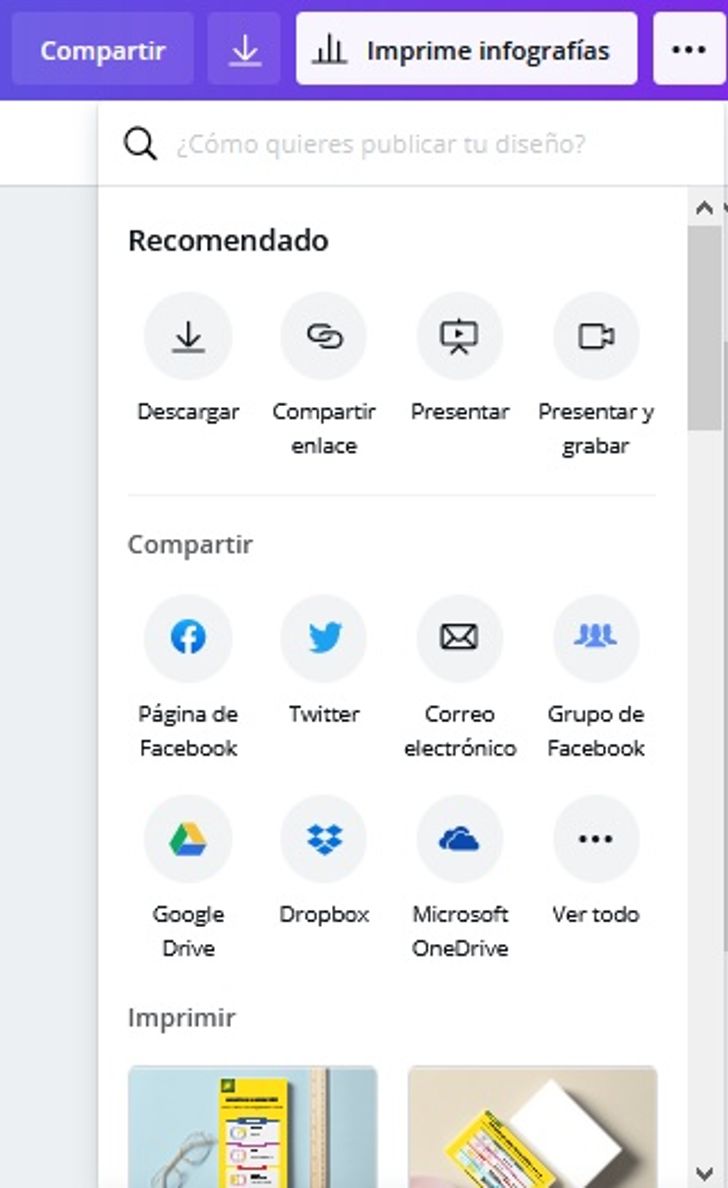
-
Cuando tu infografía esté lista, podrás elegir entre descargar, presentar, compartir o imprimir. También, una vez guardados los cambios, puedes continuar editándola.